RICHTLIJNEN BIJ HET GEBRUIK VAN HET PROGRAMMA VOOR GEGEVENSINZAMELING (VERENIGINGEN MET 1 ACTIVITEIT)
|
|
|
- Julius de Wit
- 6 jaren geleden
- Aantal bezoeken:
Transcriptie
1 M V G I V RICHTLIJNEN BIJ HET GEBRUIK VAN HET PROGRAMMA VOOR GEGEVENSINZAMELING (VERENIGINGEN MET 1 ACTIVITEIT) 1 Inleiding Dit document bevat de handleiding bij MVGIV, het programma dat u jaarlijks gebruikt om ons het databestand van de financiële en operationele gegevens van uw vereniging te bezorgen. Het invulprogramma maakt gebruik van Microsoft Excel en werkt met alle versies sinds Excel 97, met uitzondering van de online app Excel 365. De applicatie wordt u aangeboden in de vorm van één bestand, namelijk mvgiv.xls. U kunt het te allen tijde afladen van het internet op het volgende adres: 2 Opstarten van MVGIV Alvorens op te starten: Het is van belang dat u het bestand eerst downloadt en op uw harde schijf zet. Het programma maakt gebruik van Visual Basic en zal bijgevolg niet naar behoren werken als u het probeert te openen vanuit de internetbrowser. Sla MVGIV ook nooit op als xlsx- of als xlsm-bestand. Het programma blijft haar functionaliteit alleen behouden wanneer het opgeslagen wordt als xls-bestand (kies voor opslaan of selecteer bij opslaan als het formaat Excel werkmap ). Tot slot moet het beveiligingsniveau in Excel zo ingesteld staan dat macro s toegelaten worden. U kunt dit aanpassen via het Vertrouwenscentrum (onder Bestand > Opties > Vertrouwenscentrum > Instellingen voor het Vertrouwenscentrum ). Het opstarten zelf verloopt zoals het openen van een gewoon Excel-bestand. Als er nog andere werkbladen openstaan in Excel, is het aan te raden om die eerst te sluiten. Vervolgens opent u vanuit Excel het bestand mvgiv.xls of activeert u het vanuit Verkenner (dubbelklikken). Als u MVGIV voor het eerst opstart, kunt u, afhankelijk van het ingestelde beveiligingsniveau, onder de werkbalken bovenaan nog een gele band met een waarschuwing te zien krijgen. Klik in dat geval gewoon op de knop Inhoud inschakelen.
2 Richtlijnen IV s MET 1 ACTIVITEIT 2 3 Werking van MVGIV 3.1 Hoofdmenu Na het opstarten van mvgiv.xls komt u in het hoofdmenu terecht: figuur 1: Hoofdmenu 1. Boekjaar: controleer of het juiste boekjaar aangegeven staat. Als u een ander boekjaar wilt ingeven, klikt u op deze cel en geeft u een nieuw jaartal op (4 cijfers). Gegevens van andere boekjaren moet u eerst (opslaan en) verwijderen (zie hieronder, punt 3 en 4)! 2. Naam: klik op de knop naast het invulvak om uw intergemeentelijke vereniging te selecteren. U krijgt vervolgens het venster Selectie Intercommunale te zien. Na het aanklikken van het pijltje (rechts) krijgt u de mogelijkheid om uw vereniging te
3 Richtlijnen IV s MET 1 ACTIVITEIT 3 selecteren uit de lijst. Klik daarna op de knop Sluiten. De applicatie zal dan de spreadsheet voor uw vereniging opbouwen en de nodige werkbladen selecteren (kan enkele seconden duren). Vervolgens komt u opnieuw in het hoofdmenu terecht. Hou er rekening mee dat bij het aanklikken van een vereniging de gegevens die u eventueel al hebt ingevuld, AUTOMATISCH verwijderd worden! 3. Door te sturen bestand aanmaken: met deze knop maakt u het bestand aan dat u aan ons agentschap moet bezorgen (zie hoofdstuk 6). 4. Gegevens wissen: met deze knop wist u onherroepelijk alle ingebrachte gegevens. U krijgt wel eerst nog een waarschuwingsvenster te zien. Het wissen van de gegevens is evenwel noodzakelijk als de spreadsheet nog oude gegevens bevat op het moment dat u een nieuw boekjaar wilt invoeren. 5. Systeembeheer: niet toegankelijk voor eindgebruikers. 6. Werkbladen: zoals gebruikelijk in Excel vindt u onderaan op het scherm de tabs van de verschillende werkbladen. Bij deze applicatie gaat het om: - hoofdmenu - balans - resultatenrekening - globale operationele gegevens - eventuele specifieke operationele gegevens, afhankelijk van de sector en de activiteiten van de intergemeentelijke vereniging. Klik op de respectieve tab om het werkblad van uw keuze te openen. De kans bestaat dat niet alle bladtabs zichtbaar zijn op het scherm. U moet dan op de pijlen van de tabschuifknoppen (links van de tabs) klikken om de tabs naar links of naar rechts te verschuiven, zodat de andere tabs zichtbaar worden. 7. Bestand: dit is het enige keuzemenu uit de klassieke Excel-menubalk dat relevant is, voornamelijk om de verschillende werkbladen te kunnen afdrukken (zie hoofdstuk 5). Het is niet de bedoeling de overige keuzemenu s te gebruiken ; de functionaliteit ervan is trouwens sterk ingeperkt. Het is van belang dat u systematisch de gegevens van één boekjaar van een welbepaalde intergemeentelijke vereniging achtereenvolgens invoert, opslaat en wist, alvorens met een ander boekjaar of eventueel met een andere vereniging te beginnen. 3.2 Werkbladen Bedragen kunnen alleen ingevoerd worden in de witte cellen. De cellen die gekleurd zijn, hebben betrekking op rubrieken die het resultaat zijn van een berekening (totalen, subtotalen, resultaten): ze worden automatisch berekend. Het is dus niet de bedoeling (en
4 Richtlijnen IV s MET 1 ACTIVITEIT 4 overigens niet mogelijk) om zelf bedragen in te geven in de gekleurde cellen. Het verdient wel aanbeveling om de automatisch berekende bedragen te vergelijken met de cijfers die u op papier hebt. Op die manier kunnen tikfouten vlug gedetecteerd worden. TIP: in plaats van de witte cellen gewoon aan te klikken, kunt u ook over het werkblad navigeren met behulp van de tabulatortoets. In dat geval springt de cursor verder naar de eerstvolgende witte cel en slaat u de gekleurde cellen over. Met de combinatie SHIFT + TAB gaat u de omgekeerde richting uit. Als u naar een ander, niet-zichtbaar deel van het werkblad wilt gaan, moet u gebruikmaken van de schuifbalken (zie nummer 1 in figuur 2). Daartoe klikt u op de pijlen in de schuifbalk of versleept u het schuifblokje. De (Alt-) Page Up / Page Down -toetsen hebben een vergelijkbaar effect. Afhankelijk van de grootte van de monitor zullen meer of minder kolommen op het scherm passen. Voor verenigingen met meerdere activiteiten zult u vaststellen dat de brede kolom met de benamingen mee uit beeld verdwijnt als u de kolommen naar links verschuift (bijvoorbeeld als u naar de Totaal-kolom scrolt). Er is bewust voor deze aanpak gekozen om zo veel mogelijk activiteiten samen op het scherm te kunnen weergeven. De rekeningnaam die correspondeert met de actieve cel, wordt echter ook steeds weergegeven in de statusbalk (onderaan, zie nummer 2 in figuur 2). Bovendien blijft de kolom met de rekeningnummers altijd zichtbaar. 2 1 figuur 2: Voorbeeld van een werkblad
5 Richtlijnen IV s MET 1 ACTIVITEIT 5 4 Inhoudelijke richtlijnen 4.1 Financiële gegevens (balans en resultatenrekening) De regels voor een officiële jaarrekening zijn hier van toepassing. Dat houdt in dat in het merendeel van de rubrieken een positieve waarde ingevuld moet worden. Sommige rubrieken kunnen naargelang de omstandigheden een positieve of negatieve waarde hebben ; bij die rubrieken staat de vermelding (+)/(-) of (-). Voorts is het van belang dat de bedragen ingevoerd worden in eenheden euro met of zonder decimalen, maar zeker niet in duizendtallen (bv.: EUR of ,76 EUR, maar niet EUR of 287 EUR). Bij het afronden naar de eenheid is het gebruikelijk om op het hoogste niveau te beginnen, zodat bv. de resultaatverwerking sluitend is en het balanstotaal gelijk is aan actief- en passiefzijde. NB: Zowel in het jaarverslag als voor de invulgegevens moet u het volledig schema van de jaarrekening gebruiken! Alleen voor de neerlegging komt een verkort schema eventueel in aanmerking. 4.2 Globale operationele gegevens De gegevens i.v.m. personeelsleden hebben betrekking op de situatie op 31 december. Ze moeten alleen door intergemeentelijke verenigingen met eigen personeel ingevuld worden. Voor iedere categorie wordt gevraagd naar het aantal personeelsleden in respectievelijk absolute cijfers en voltijdse equivalenten (VTE). Bij de materiële vaste activa heeft de post subsidies betrekking op het niet afgeschreven gedeelte van de kapitaalsubsidies, dat op het passief van de balans terug te vinden is.
6 Richtlijnen IV s MET 1 ACTIVITEIT 6 5 Afdrukken van de gegevens Hoewel het niet de bedoeling is dat de gegevens op papier naar het agentschap gestuurd worden, kunt u de verschillende werkbladen afdrukken via het menu Bestand. Daarbij kunt u ook gebruikmaken van de pagina-instelmogelijkheden (zie figuur 3). figuur 3: Afdrukmogelijkheden De overige onderdelen van het menu Bestand hebben weinig nut zolang u niet terug in de normale Excel-omgeving werkt. Voor u met andere taken in Excel begint, kunt u ook beter het programma volledig afsluiten en vervolgens gewoon opnieuw opstarten. 6 Aanmaken van het databestand Als u voor alle activiteiten de financiële en operationele gegevens hebt ingegeven, bent u klaar om het bestand aan te maken dat u aan ons agentschap moet bezorgen. Daarvoor gaat u terug naar het hoofdmenu (de meest linkse tab) en klikt u op de knop Door te Sturen Bestand Aanmaken, waarna een dialoogvenster verschijnt (zie figuur 4).
7 Richtlijnen IV s MET 1 ACTIVITEIT 7 Een bestandsnaam hoeft u niet op te geven. Die wordt automatisch bepaald op basis van de naam van de vereniging en het boekjaar (zie bovenaan in het dialoogvenster). Via de boomstructuur in het dialoogvenster moet u wel een map of station aanduiden waarin u het bestand wil opslaan. Het handigste is misschien dat u het bestand gewoon tijdelijk op het bureaublad van uw pc plaatst. Nadat u op OK geklikt hebt, is het bestand opgeslagen en kunt u Excel afsluiten. figuur 4: Bestand aanmaken 7 Versturen van de gegevens Het aangemaakte bestand of het volledige Excel-bestand kunt u naar ons doormailen op het volgende adres: gegevens-intercommunales@vlaanderen.be Voor meer inlichtingen kunt u altijd contact met ons opnemen op het volgende nummer: Nico De Vulder: Opmerking Als u na het gebruik van mvgiv.xls Excel opnieuw opstart voor andere werkzaamheden, bestaat de mogelijkheid dat bepaalde balken ontbreken op het scherm (bv. de formulebalk of een van de werkbalken). Dit is eenvoudig op te lossen via het keuzemenu Beeld. Een alternatief is dat u het bestandje repair.xls downloadt van onze site (dezelfde URL als voor mvgiv.xls ) en het achtereenvolgens opent en opnieuw sluit in Excel. Repair.xls is namelijk niets anders dan een lege Excel-werkmap waarin de gebruikelijke balken geactiveerd zijn.
RICHTLIJNEN BIJ HET GEBRUIK VAN HET PROGRAMMA VOOR GEGEVENSINZAMELING (SECTOR ENERGIE / DNB)
 M V G I V RICHTLIJNEN BIJ HET GEBRUIK VAN HET PROGRAMMA VOOR GEGEVENSINZAMELING (SECTOR ENERGIE / DNB) 1 Inleiding Dit document bevat de handleiding bij MVGIV, het programma dat u jaarlijks gebruikt om
M V G I V RICHTLIJNEN BIJ HET GEBRUIK VAN HET PROGRAMMA VOOR GEGEVENSINZAMELING (SECTOR ENERGIE / DNB) 1 Inleiding Dit document bevat de handleiding bij MVGIV, het programma dat u jaarlijks gebruikt om
RICHTLIJNEN BIJ HET GEBRUIK VAN HET PROGRAMMA VOOR GEGEVENSINZAMELING (SECTOR AFVAL)
 M V G I V RICHTLIJNEN BIJ HET GEBRUIK VAN HET PROGRAMMA VOOR GEGEVENSINZAMELING (SECTOR AFVAL) 1 Inleiding Dit document bevat de handleiding bij MVGIV, het programma dat u jaarlijks gebruikt om ons het
M V G I V RICHTLIJNEN BIJ HET GEBRUIK VAN HET PROGRAMMA VOOR GEGEVENSINZAMELING (SECTOR AFVAL) 1 Inleiding Dit document bevat de handleiding bij MVGIV, het programma dat u jaarlijks gebruikt om ons het
importeren leden uit sportlink club
 Start Sportlink Club en het onderstaande scherm wordt zichtbaar. Selecteer vervolgens in het zoekscherm 'Ja' in het vak 'Spelend en sporttype' Mocht u nu leden missen, dan zijn deze of nog niet aangemeld
Start Sportlink Club en het onderstaande scherm wordt zichtbaar. Selecteer vervolgens in het zoekscherm 'Ja' in het vak 'Spelend en sporttype' Mocht u nu leden missen, dan zijn deze of nog niet aangemeld
1. Kennismaken met Calc
 1. Kennismaken met Calc In deze module leert u: - het programma Calc starten. - de onderdelen van het programmavenster van Calc herkennen. - over het werkblad verplaatsen. - gegevens invoeren. - het programma
1. Kennismaken met Calc In deze module leert u: - het programma Calc starten. - de onderdelen van het programmavenster van Calc herkennen. - over het werkblad verplaatsen. - gegevens invoeren. - het programma
Excel 2010, H1 HOOFDSTUK 1
 HOOFDSTUK 1 Excel opstarten en afsluiten EXCEL kan worden opgestart via. Als EXCEL al vaker is gestart kun je direct op Microsoft Office EXCEL 2010 klikken. Typ anders in het zoekvak de eerste letters
HOOFDSTUK 1 Excel opstarten en afsluiten EXCEL kan worden opgestart via. Als EXCEL al vaker is gestart kun je direct op Microsoft Office EXCEL 2010 klikken. Typ anders in het zoekvak de eerste letters
WERKEN MET EXCEL. 1 Vooraleer je met de lessen begint
 WERKEN MET EXCEL 1 Vooraleer je met de lessen begint Aangezien je voor je lessen regelmatig gebruik zal moeten maken van het informaticalokaal, zijn afspraken met de collega s nodig. Voorzie op iedere
WERKEN MET EXCEL 1 Vooraleer je met de lessen begint Aangezien je voor je lessen regelmatig gebruik zal moeten maken van het informaticalokaal, zijn afspraken met de collega s nodig. Voorzie op iedere
Via de het tabblad Bestand kun je bijvoorbeeld een nieuwe werkmap maken, werkmappen openen, opslaan en afdrukken.
 SAMENVATTING HOOFDSTUK 1 Excel opstarten, verkennen en afsluiten EXCEL kan bijvoorbeeld worden opgestart via de snelkoppeling naar EXCEL op het bureaublad, als deze er is, of via of. Als EXCEL al vaker
SAMENVATTING HOOFDSTUK 1 Excel opstarten, verkennen en afsluiten EXCEL kan bijvoorbeeld worden opgestart via de snelkoppeling naar EXCEL op het bureaublad, als deze er is, of via of. Als EXCEL al vaker
HANDLEIDING SPORTLINK CLUB DEELNEMERSLIJSTEN
 HANDLEIDING SPORTLINK CLUB DEELNEMERSLIJSTEN Sportlink Services 28-3-2013 INHOUDSOPGAVE 1 INLEIDING... 2 1.1 De handleiding... 2 1.2 Onvolkomenheden... 2 2. AAN DE SLAG MET DE FUNCTIONALITEIT DEELNEMERSLIJSTEN...
HANDLEIDING SPORTLINK CLUB DEELNEMERSLIJSTEN Sportlink Services 28-3-2013 INHOUDSOPGAVE 1 INLEIDING... 2 1.1 De handleiding... 2 1.2 Onvolkomenheden... 2 2. AAN DE SLAG MET DE FUNCTIONALITEIT DEELNEMERSLIJSTEN...
Bestanden ordenen in Windows 10
 Bestanden ordenen in Windows 10 Waar heb ik dat bestand ook al weer opgeslagen? Vraagt je jezelf dat ook regelmatig af, dan is het tijd om je bestanden te ordenen. Sla bestanden op in een map met een logische
Bestanden ordenen in Windows 10 Waar heb ik dat bestand ook al weer opgeslagen? Vraagt je jezelf dat ook regelmatig af, dan is het tijd om je bestanden te ordenen. Sla bestanden op in een map met een logische
Stappenplan QuickScan NOV - Beheerder
 Stappenplan QuickScan NOV - Beheerder Voorbereiding Excel versies eerder dan versie 2007: 2. Ga naar de menu-optie Extra - Macro s - Beveiliging. 3. Kies voor Beveiligingsniveau Gemiddeld. 4. Sluit Excel
Stappenplan QuickScan NOV - Beheerder Voorbereiding Excel versies eerder dan versie 2007: 2. Ga naar de menu-optie Extra - Macro s - Beveiliging. 3. Kies voor Beveiligingsniveau Gemiddeld. 4. Sluit Excel
Handleiding registratiesysteem Kleuterplein. versie 1.0
 Handleiding registratiesysteem Kleuterplein versie 1.0 september 2012 1 Inhoudhoudsopgave 1. Het belang van registreren Pagina 3 2. Systeeminstellingen Pagina 4 3. De leerdoelenregistratie Pagina 5 4.
Handleiding registratiesysteem Kleuterplein versie 1.0 september 2012 1 Inhoudhoudsopgave 1. Het belang van registreren Pagina 3 2. Systeeminstellingen Pagina 4 3. De leerdoelenregistratie Pagina 5 4.
Met een mailing of massaverzending kunt u een groot aantal documenten verzenden naar gebruikelijke adressen, die in een gegevensbestand staan.
 Een mailing verzorgen Met een mailing of massaverzending kunt u een groot aantal documenten verzenden naar gebruikelijke adressen, die in een gegevensbestand staan. Voor deze techniek zijn twee bestanden
Een mailing verzorgen Met een mailing of massaverzending kunt u een groot aantal documenten verzenden naar gebruikelijke adressen, die in een gegevensbestand staan. Voor deze techniek zijn twee bestanden
Excel. Inleiding. Het meest gebruikte spreadsheet programma is Excel.
 Excel Inleiding Het woord computer betekent zoiets als rekenmachine. Daarmee is is eigenlijk aangegeven wat een computer doet. Het is een ingewikkelde rekenmachine. Zelf voor tekstverwerken moet hij rekenen.
Excel Inleiding Het woord computer betekent zoiets als rekenmachine. Daarmee is is eigenlijk aangegeven wat een computer doet. Het is een ingewikkelde rekenmachine. Zelf voor tekstverwerken moet hij rekenen.
1 De werkmap beschermen
 1 De werkmap beschermen Er zijn veel redenen om een werkmap, of delen ervan, te willen afschermen of beschermen. Het kan zijn dat delen van een werkblad gegevens bevatten die nodig zijn bij een berekening,
1 De werkmap beschermen Er zijn veel redenen om een werkmap, of delen ervan, te willen afschermen of beschermen. Het kan zijn dat delen van een werkblad gegevens bevatten die nodig zijn bij een berekening,
Informatica College Blaucapel/KS Handelingsdeel IV. Basis Excel
 blaucapel Basis Excel Excel is een rekenprogramma: een elektronisch rekenvel. Het wordt ook wel een spreadsheet (een verspreid veld) genoemd. Wat kun je bijvoorbeeld maken met excel: Prijsberekeningen
blaucapel Basis Excel Excel is een rekenprogramma: een elektronisch rekenvel. Het wordt ook wel een spreadsheet (een verspreid veld) genoemd. Wat kun je bijvoorbeeld maken met excel: Prijsberekeningen
Excel Controller. Jaarrekening in Excel. Handleiding Excel Controller. Jaarrekening. Auteur(s) G. Buurmans. Date of creation
 Handleiding in Excel Auteur(s) G. Buurmans Date of creation 13-04-2011 BTW NL 8107.42.159 B.01 1 Inhoudsopgave Inleiding Excel... 3 1 Beveiligingen afzetten in Excel... 4 2 Beveiligingen afzetten vanaf
Handleiding in Excel Auteur(s) G. Buurmans Date of creation 13-04-2011 BTW NL 8107.42.159 B.01 1 Inhoudsopgave Inleiding Excel... 3 1 Beveiligingen afzetten in Excel... 4 2 Beveiligingen afzetten vanaf
Gebruikershandleiding online vacaturebanken vrijwilligerswerk
 Gebruikershandleiding online vacaturebanken vrijwilligerswerk Inloggen Ga via uw internetbrowser (bij voorkeur Google Chrome of firefox) naar www.servicepuntvrijwilligerswerkhengelo.nl/typo3 U ziet vervolgens
Gebruikershandleiding online vacaturebanken vrijwilligerswerk Inloggen Ga via uw internetbrowser (bij voorkeur Google Chrome of firefox) naar www.servicepuntvrijwilligerswerkhengelo.nl/typo3 U ziet vervolgens
Rekenblad (Calc) Invoer van gegevens. Les1: Het programmavenster. De werkmap
 Rekenblad (Calc) Invoer van gegevens Met behulp van een rekenblad of spreadsheet kan je een groot aantal getallen invoeren, de computer hiermee laten rekenen en de bekomen resultaten verder verwerken.
Rekenblad (Calc) Invoer van gegevens Met behulp van een rekenblad of spreadsheet kan je een groot aantal getallen invoeren, de computer hiermee laten rekenen en de bekomen resultaten verder verwerken.
25 Excel tips. 25 Handige Excel tips die tijd besparen en fouten voorkomen. Ir. Fred Hirdes. Excel-leren.nl.
 [Geef tekst op] 25 Excel tips 25 Handige Excel tips die tijd besparen en fouten voorkomen Ir. Fred Hirdes Excel-leren.nl info@excel-helpdesk.nl Inhoudsopgave Inhoudsopgave... 1 Inleiding... 2 Tip 1 tm
[Geef tekst op] 25 Excel tips 25 Handige Excel tips die tijd besparen en fouten voorkomen Ir. Fred Hirdes Excel-leren.nl info@excel-helpdesk.nl Inhoudsopgave Inhoudsopgave... 1 Inleiding... 2 Tip 1 tm
Afdrukken in Calc Module 7
 7. Afdrukken in Calc In deze module leert u een aantal opties die u kunt toepassen bij het afdrukken van Calc-bestanden. Achtereenvolgens worden behandeld: Afdrukken van werkbladen Marges Gedeeltelijk
7. Afdrukken in Calc In deze module leert u een aantal opties die u kunt toepassen bij het afdrukken van Calc-bestanden. Achtereenvolgens worden behandeld: Afdrukken van werkbladen Marges Gedeeltelijk
Financiële analyse op maat
 Installatie Financiële analyse op maat Via de link http://www.id-soft.be/img/zip/hannahlisa.zip kunt u de gezipte map HannaHLisa downloaden. 1. U pakt het bestand uit op een door u gewenste locatie 2.
Installatie Financiële analyse op maat Via de link http://www.id-soft.be/img/zip/hannahlisa.zip kunt u de gezipte map HannaHLisa downloaden. 1. U pakt het bestand uit op een door u gewenste locatie 2.
Excel Controller. Jaarrekening
 Handleiding in Excel Auteur(s) G. Buurmans Date of creation 13-04-2011 F. van Eedenstraat 2 I. www.excelcontroller.nl KVK Rotterdam 24.31.44.22 T. 087 8758788 3351 SM Papendrecht E. info@excelcontroller.nl
Handleiding in Excel Auteur(s) G. Buurmans Date of creation 13-04-2011 F. van Eedenstraat 2 I. www.excelcontroller.nl KVK Rotterdam 24.31.44.22 T. 087 8758788 3351 SM Papendrecht E. info@excelcontroller.nl
Excel Controller. Jaarrekening
 Handleiding in Excel Auteur(s) G. Buurmans Date of creation 13-04-2011 F. van Eedenstraat 2 I. www.excelcontroller.nl KVK Rotterdam 24.31.44.22 T. 087 8758788 3351 SM Papendrecht E. info@excelcontroller.nl
Handleiding in Excel Auteur(s) G. Buurmans Date of creation 13-04-2011 F. van Eedenstraat 2 I. www.excelcontroller.nl KVK Rotterdam 24.31.44.22 T. 087 8758788 3351 SM Papendrecht E. info@excelcontroller.nl
 1 Copyright 2009 Digitale Computer Cursus 1e druk 2009 Auteur Interactieve oefeningen en website Vormgeving A. Beumer A.J.M. Mul A. Beumer Alle rechten voorbehouden. Zonder voorafgaande schriftelijke toestemming
1 Copyright 2009 Digitale Computer Cursus 1e druk 2009 Auteur Interactieve oefeningen en website Vormgeving A. Beumer A.J.M. Mul A. Beumer Alle rechten voorbehouden. Zonder voorafgaande schriftelijke toestemming
Internet Explorer 7 (IE7)
 Internet Explorer 7 (IE7) 1. HET VENSTER Het venster van Internet Explorer 7 ziet er als volgt uit: Het venster bestaat uit volgende onderdelen: De knoppen Volgende en Vorige. Adresbalk hierin vullen we
Internet Explorer 7 (IE7) 1. HET VENSTER Het venster van Internet Explorer 7 ziet er als volgt uit: Het venster bestaat uit volgende onderdelen: De knoppen Volgende en Vorige. Adresbalk hierin vullen we
Excel Controller. Handleiding voor Davilex Business Account journalisering in Excel.xls
 Handleiding voor Account journalisering in Excel.xls Account Memoriaal boekingen in Excel Auteur(s) G. Buurmans Date of creation 22-02-2011 Voorwoord Het Excel bestand Account journalisering in Excel.xls
Handleiding voor Account journalisering in Excel.xls Account Memoriaal boekingen in Excel Auteur(s) G. Buurmans Date of creation 22-02-2011 Voorwoord Het Excel bestand Account journalisering in Excel.xls
INHOUDSOPGAVE. Inhoudsopgave
 INHOUDSOPGAVE Inhoudsopgave Microsoft Word 7 Werken met het lint 7 Documenten maken en bewerken 8 In verschillende weergaven werken 11 Tekens en alinea s opmaken 13 Tekst en afbeeldingen bewerken en verplaatsen
INHOUDSOPGAVE Inhoudsopgave Microsoft Word 7 Werken met het lint 7 Documenten maken en bewerken 8 In verschillende weergaven werken 11 Tekens en alinea s opmaken 13 Tekst en afbeeldingen bewerken en verplaatsen
6. Absolute en relatieve celadressering
 6. Absolute en relatieve celadressering In deze module leert u: - Wat absolute en relatieve celadressering is; - De relatieve celadressering toepassen; - De absolute celadressering toepassen; - De absolute
6. Absolute en relatieve celadressering In deze module leert u: - Wat absolute en relatieve celadressering is; - De relatieve celadressering toepassen; - De absolute celadressering toepassen; - De absolute
Gebruikershandleiding Green Leaf Excel (2007) Tool Versie 1.2 (21 december 2010)
 Gebruikershandleiding Green Leaf Excel (2007) Tool Versie 1.2 (21 december 2010) Inhoudsopgave 1 HANDLEIDING EXCEL TOOL... 3 2 TOEGEVOEGDE MENU OPTIES... 4 2.1 KEUZEOPTIE NIEUW... 6 2.2 HET INLEZEN VAN
Gebruikershandleiding Green Leaf Excel (2007) Tool Versie 1.2 (21 december 2010) Inhoudsopgave 1 HANDLEIDING EXCEL TOOL... 3 2 TOEGEVOEGDE MENU OPTIES... 4 2.1 KEUZEOPTIE NIEUW... 6 2.2 HET INLEZEN VAN
EXCEL MACRO ZET TEKST IN GESELECTEERDE CELLEN OM NAAR KLEINE LETTERS
 EXCEL 2002-2003 MACRO ZET TEKST IN GESELECTEERDE CELLEN OM NAAR KLEINE LETTERS Open Excel met een leeg werkblad, klik 'Extra'-'Macro'-'Nieuwe macro opnemen' Geef de naam voor de macro (hier: 'Kleinletter')
EXCEL 2002-2003 MACRO ZET TEKST IN GESELECTEERDE CELLEN OM NAAR KLEINE LETTERS Open Excel met een leeg werkblad, klik 'Extra'-'Macro'-'Nieuwe macro opnemen' Geef de naam voor de macro (hier: 'Kleinletter')
Microsoft Word Kennismaken
 Microsoft Word 2013 Kennismaken Inleiding Microsoft Word is het meest gebruikte tekstverwerkingsprogramma ter wereld. De mogelijkheden die Word biedt zijn talrijk, maar als je nog nooit met Word gewerkt
Microsoft Word 2013 Kennismaken Inleiding Microsoft Word is het meest gebruikte tekstverwerkingsprogramma ter wereld. De mogelijkheden die Word biedt zijn talrijk, maar als je nog nooit met Word gewerkt
Handleiding WKR2015 Scan
 Handleiding WKR2015 Scan Inzicht in de consequenties van de nieuwe Werkkostenregeling voor uw klanten: gratis! In deze handleiding leggen we uit hoe de WKR2015 Scan u ondersteunt om het inzicht bij uw
Handleiding WKR2015 Scan Inzicht in de consequenties van de nieuwe Werkkostenregeling voor uw klanten: gratis! In deze handleiding leggen we uit hoe de WKR2015 Scan u ondersteunt om het inzicht bij uw
www.digitalecomputercursus.nl 6. Reeksen
 6. Reeksen Excel kan datums automatisch uitbreiden tot een reeks. Dit betekent dat u na het typen van een maand Excel de opdracht kan geven om de volgende maanden aan te vullen. Deze voorziening bespaart
6. Reeksen Excel kan datums automatisch uitbreiden tot een reeks. Dit betekent dat u na het typen van een maand Excel de opdracht kan geven om de volgende maanden aan te vullen. Deze voorziening bespaart
Vergelijkingseditor 2007
 Vergelijkingseditor 2007 Wiskunde Module 1a Wiskunde en ICT 1 WISKUNDE EN ICT Tijdens de lessen wiskunde op deze hogeschool met de laptop moet je ook voor wiskunde de laptop zinvol gebruiken. Dat dit niet
Vergelijkingseditor 2007 Wiskunde Module 1a Wiskunde en ICT 1 WISKUNDE EN ICT Tijdens de lessen wiskunde op deze hogeschool met de laptop moet je ook voor wiskunde de laptop zinvol gebruiken. Dat dit niet
Gebruikershandleiding Point of Sale Oplossing
 Gebruikershandleiding Point of Sale Oplossing Contact en Informatie: Henk-Jan Raaijmakers henk-jan@rago.nl www.rago.nl/pos Als eerste U plaatst de ontvangen intelligente Excelsheet in de documentenmap
Gebruikershandleiding Point of Sale Oplossing Contact en Informatie: Henk-Jan Raaijmakers henk-jan@rago.nl www.rago.nl/pos Als eerste U plaatst de ontvangen intelligente Excelsheet in de documentenmap
Elbo Technology BV Versie 1.1 Juni 2012. Gebruikershandleiding PassanSoft
 Versie 1.1 Juni 2012 Gebruikershandleiding PassanSoft Versie 1.1 Juni 2012 2 Inhoud: Opstart scherm PassanSoft... 1 Het hoofdmenu van PassanSoft wordt geopend... 4 Verklaring extra knoppen weergegeven
Versie 1.1 Juni 2012 Gebruikershandleiding PassanSoft Versie 1.1 Juni 2012 2 Inhoud: Opstart scherm PassanSoft... 1 Het hoofdmenu van PassanSoft wordt geopend... 4 Verklaring extra knoppen weergegeven
Gebruikershandleiding online vacaturebanken vrijwilligerswerk
 Gebruikershandleiding online vacaturebanken vrijwilligerswerk Inloggen Ga via uw internetbrowser (bij voorkeur Google Chrome of firefox) naar www.servicepuntvrijwilligerswerkhengelo.nl/typo3 U ziet vervolgens
Gebruikershandleiding online vacaturebanken vrijwilligerswerk Inloggen Ga via uw internetbrowser (bij voorkeur Google Chrome of firefox) naar www.servicepuntvrijwilligerswerkhengelo.nl/typo3 U ziet vervolgens
Snel aan de slag met BasisOnline en InstapInternet
 Snel aan de slag met BasisOnline en InstapInternet Inloggen Surf naar www.instapinternet.nl of www.basisonline.nl. Vervolgens klikt u op de button Login links bovenin en vervolgens op Member Login. (Figuur
Snel aan de slag met BasisOnline en InstapInternet Inloggen Surf naar www.instapinternet.nl of www.basisonline.nl. Vervolgens klikt u op de button Login links bovenin en vervolgens op Member Login. (Figuur
Excel Controller. Handleiding voor King journalisering in Excel.xls. King Memoriaal boekingen in Excel
 Handleiding voor journalisering in Excel.xls Memoriaal boekingen in Excel Auteur(s) G. Buurmans Date of creation 21-02-2011 Voorwoord Het Excel bestand journalisering in Excel.xls maakt het inlees bestand
Handleiding voor journalisering in Excel.xls Memoriaal boekingen in Excel Auteur(s) G. Buurmans Date of creation 21-02-2011 Voorwoord Het Excel bestand journalisering in Excel.xls maakt het inlees bestand
Microsoft Word 365. Kennismaken AAN DE SLAG MET DIGITALE VAARDIGHEDEN TRAINING: MICROSOFT WORD 365
 Microsoft Word 365 Kennismaken Inleiding Microsoft Word is het meest gebruikte tekstverwerkingsprogramma ter wereld. De mogelijkheden die Word biedt zijn talrijk, maar als je nog nooit met Word gewerkt
Microsoft Word 365 Kennismaken Inleiding Microsoft Word is het meest gebruikte tekstverwerkingsprogramma ter wereld. De mogelijkheden die Word biedt zijn talrijk, maar als je nog nooit met Word gewerkt
Handleiding Inschrijving NK Lifesaving met Splash Entry Editor
 Handleiding Inschrijving NK Lifesaving met Splash Entry Editor Stap 1. Open de map Splash Entry Editor. Stap 2. Dubbelklik op install_editor.exe. U krijgt het volgende scherm te zien, klik op Next >. Stap
Handleiding Inschrijving NK Lifesaving met Splash Entry Editor Stap 1. Open de map Splash Entry Editor. Stap 2. Dubbelklik op install_editor.exe. U krijgt het volgende scherm te zien, klik op Next >. Stap
Excel Controller. Handleiding voor Exact/Grote Beer journalisering XML Formaat in Excel.xls
 Handleiding voor /Grote Beer journalisering XML Formaat in Excel.xls /Grote Beer boekingen in Excel Auteur(s) M.S. van Dam Date of creation 03-02-2011 Voorwoord Het Excel bestand journalisering in Excel.xls
Handleiding voor /Grote Beer journalisering XML Formaat in Excel.xls /Grote Beer boekingen in Excel Auteur(s) M.S. van Dam Date of creation 03-02-2011 Voorwoord Het Excel bestand journalisering in Excel.xls
1. Kennismaken met Impress
 1. Kennismaken met Impress In deze module leert u: 1 Wat Impress is; 2 Impress starten; 3 Een nieuwe presentatie maken; 4 Instellingen van Impress wijzigen; 5 Opslaan en openen. 1 Wat is Impress? OpenOffice.org
1. Kennismaken met Impress In deze module leert u: 1 Wat Impress is; 2 Impress starten; 3 Een nieuwe presentatie maken; 4 Instellingen van Impress wijzigen; 5 Opslaan en openen. 1 Wat is Impress? OpenOffice.org
Overige transacties 1 (Excel2007 en 2010)
 Handleiding meldprogramma Ongebruikelijke Transactie Overige transacties 1 (Excel2007 en 2010) 1 Voor het melden van een transactie anders dan een girale overboeking of een money transfer, kunt u deze
Handleiding meldprogramma Ongebruikelijke Transactie Overige transacties 1 (Excel2007 en 2010) 1 Voor het melden van een transactie anders dan een girale overboeking of een money transfer, kunt u deze
Handleiding meldprogramma. Ongebruikelijke Transactie. Girale Overboeking (Excel2007 en 2010)
 Handleiding meldprogramma Ongebruikelijke Transactie Girale Overboeking (Excel2007 en 2010) Inleiding Vanaf mei 2011 werkt de FIU-Nederland met een nieuw systeem voor het verzamelen, verwerken en analyseren
Handleiding meldprogramma Ongebruikelijke Transactie Girale Overboeking (Excel2007 en 2010) Inleiding Vanaf mei 2011 werkt de FIU-Nederland met een nieuw systeem voor het verzamelen, verwerken en analyseren
Technische handleiding database ontslagmanagement
 Technische handleiding database ontslagmanagement 1. Het databasevenster De database opent u door te dubbelklikken 1 op het Access-icoon Ontslagmanagement.lnk Mogelijk krijgt u eerst één of meerdere vensters
Technische handleiding database ontslagmanagement 1. Het databasevenster De database opent u door te dubbelklikken 1 op het Access-icoon Ontslagmanagement.lnk Mogelijk krijgt u eerst één of meerdere vensters
Overige transacties 1 (Excel 2002 en 2003)
 Handleiding Meldprogramma Ongebruikelijke Transactie Overige transacties 1 (Excel 2002 en 2003) 1 Transactiesoort is noch een Money Transfer, noch een girale overboeking Inleiding Vanaf mei 2011 werkt
Handleiding Meldprogramma Ongebruikelijke Transactie Overige transacties 1 (Excel 2002 en 2003) 1 Transactiesoort is noch een Money Transfer, noch een girale overboeking Inleiding Vanaf mei 2011 werkt
Handleiding Magister voor personeel 2. Inloggen in Magister... 3. Leerlingen... 5. Cijfers... 8. Aanwezigheid... 11. Personeel... 12. Agenda...
 Assen, augustus 2013 Handleiding Magister voor personeel 2 Inhoud Inloggen in Magister... 3 Leerlingen... 5 Cijfers... 8 Aanwezigheid... 11 Personeel... 12 Agenda... 12 Beheer... 12 Handleiding Magister
Assen, augustus 2013 Handleiding Magister voor personeel 2 Inhoud Inloggen in Magister... 3 Leerlingen... 5 Cijfers... 8 Aanwezigheid... 11 Personeel... 12 Agenda... 12 Beheer... 12 Handleiding Magister
Wiskunde en ICT 1. Met het lettertype wiskunde.ttf kan je onderstaande wiskundige symbolen invoegen.
 Vergelijkingseditor 2010 Wiskunde Module 1a Wiskunde en ICT 1 WISKUNDE EN ICT Tijdens de lessen wiskunde op deze hogeschool met de laptop moet je ook voor wiskunde de laptop zinvol gebruiken. Dat dit niet
Vergelijkingseditor 2010 Wiskunde Module 1a Wiskunde en ICT 1 WISKUNDE EN ICT Tijdens de lessen wiskunde op deze hogeschool met de laptop moet je ook voor wiskunde de laptop zinvol gebruiken. Dat dit niet
Calculatie tool. Handleiding. Datum Versie applicatie 01 Versie document
 Calculatie tool Handleiding Auteur Bas Meijerink Datum 01-09-2016 Versie applicatie 01 Versie document 03D00 Inhoudsopgave 1. Een calculatie maken - 3-1.1 Start een nieuwe calculatie... - 3-1.2 Algemene
Calculatie tool Handleiding Auteur Bas Meijerink Datum 01-09-2016 Versie applicatie 01 Versie document 03D00 Inhoudsopgave 1. Een calculatie maken - 3-1.1 Start een nieuwe calculatie... - 3-1.2 Algemene
2.6 Spreadsheets met Excel
 2.6 Spreadsheets met Excel LEERDOEL Het beheersen van de basisprincipes van werken met spreadsheets. Werken met spreadsheets leer je alleen maar door daadwerkelijk achter een computer te gaan zitten. Deze
2.6 Spreadsheets met Excel LEERDOEL Het beheersen van de basisprincipes van werken met spreadsheets. Werken met spreadsheets leer je alleen maar door daadwerkelijk achter een computer te gaan zitten. Deze
TOOL MJOB HANDLEIDING
 TOOL MJOB HANDLEIDING Tool MJOB Handleiding Tool MJOB Een uitgave van Sdu Uitgevers bv Uitgever Adres Abonnement Klantenservice Algemene voorwaarden René Tijssen Postbus 20014, 2500 EA Den Haag Abonnementen
TOOL MJOB HANDLEIDING Tool MJOB Handleiding Tool MJOB Een uitgave van Sdu Uitgevers bv Uitgever Adres Abonnement Klantenservice Algemene voorwaarden René Tijssen Postbus 20014, 2500 EA Den Haag Abonnementen
Excel werkbladen basis. Basis informatie voor Excel Uitleg van enkele basis wetenswaardigheden van Excel
 Excel werkbladen basis Basis informatie voor Excel 2007 Uitleg van enkele basis wetenswaardigheden van Excel Peter Franke 11-12-2013 Werkblad en Toetsen In dit menu wordt uitgelegd welke handelingen je
Excel werkbladen basis Basis informatie voor Excel 2007 Uitleg van enkele basis wetenswaardigheden van Excel Peter Franke 11-12-2013 Werkblad en Toetsen In dit menu wordt uitgelegd welke handelingen je
HANDLEIDING SuperTax BELCOTAX AANGIFTE XML BESTAND via EXCEL. 1. Voorbereiding van de toepassing : Macro-toepassingen
 HANDLEIDING SuperTax BELCOTAX AANGIFTE XML BESTAND via EXCEL 1. Voorbereiding van de toepassing : Macro-toepassingen Zorg ervoor dat de instellingen van uw Excel programma het gebruik van macro s toelaat.
HANDLEIDING SuperTax BELCOTAX AANGIFTE XML BESTAND via EXCEL 1. Voorbereiding van de toepassing : Macro-toepassingen Zorg ervoor dat de instellingen van uw Excel programma het gebruik van macro s toelaat.
BASIS TEKSTBEWERKING deel 2
 BASIS TEKSTBEWERKING deel 2 Opslaan en openen. Opslaan. Om een tekst document te kunnen bewaren, zult u het moeten opslaan op de harde schijf van uw computer. Het blijft daar dan net zo lang staan tot
BASIS TEKSTBEWERKING deel 2 Opslaan en openen. Opslaan. Om een tekst document te kunnen bewaren, zult u het moeten opslaan op de harde schijf van uw computer. Het blijft daar dan net zo lang staan tot
Femda PC-applicaties en consultancy B.V. Handleiding. Handleiding Afwezigheidsregistratie 2011 Blz. 1
 Handleiding Handleiding Afwezigheidsregistratie 2011 Blz. 1 Inhoudsopgave 1. Voorwoord 3 2. Installatie van de cd-rom 4 2.1. Systeemeisen 4 2.2. Installatie 4 2.3. Veiligheidskopie 5 3. Importeren gegevens
Handleiding Handleiding Afwezigheidsregistratie 2011 Blz. 1 Inhoudsopgave 1. Voorwoord 3 2. Installatie van de cd-rom 4 2.1. Systeemeisen 4 2.2. Installatie 4 2.3. Veiligheidskopie 5 3. Importeren gegevens
Handleiding genormeerde tekstenbank
 Handleiding genormeerde tekstenbank Voor leesvaardigheid zijn op internet veel oude examens beschikbaar om mee te oefenen. Niet alle teksten zijn even moeilijk, daarom is het lastig de betekenis van de
Handleiding genormeerde tekstenbank Voor leesvaardigheid zijn op internet veel oude examens beschikbaar om mee te oefenen. Niet alle teksten zijn even moeilijk, daarom is het lastig de betekenis van de
Bijlage Inlezen nieuwe tarieven per verzekeraar
 ! Bijlage inlezen nieuwe tarieven (vanaf 3.2) Bijlage Inlezen nieuwe tarieven per verzekeraar Scipio 3.303 biedt ondersteuning om gebruikers alle tarieven van de verschillende verzekeraars in één keer
! Bijlage inlezen nieuwe tarieven (vanaf 3.2) Bijlage Inlezen nieuwe tarieven per verzekeraar Scipio 3.303 biedt ondersteuning om gebruikers alle tarieven van de verschillende verzekeraars in één keer
Stap 2. Dubbelklik op install_eeditor.exe. U krijgt het volgende scherm te zien, klik op Next >.
 Handleiding Inschrijving BeNe Cup / NK Pool 2014 met Splash Entry Editor Stap 1. Open de map Splash Entry Editor. Stap 2. Dubbelklik op install_eeditor.exe. U krijgt het volgende scherm te zien, klik op
Handleiding Inschrijving BeNe Cup / NK Pool 2014 met Splash Entry Editor Stap 1. Open de map Splash Entry Editor. Stap 2. Dubbelklik op install_eeditor.exe. U krijgt het volgende scherm te zien, klik op
Inhoudsopgave Voorwoord 7 Nieuwsbrief 7 De website bij het boek 7 Introductie Visual Steps 8 Wat heeft u nodig? 8 Uw voorkennis 9 Bonushoofdstukken
 Inhoudsopgave Voorwoord... 7 Nieuwsbrief... 7 De website bij het boek... 7 Introductie Visual Steps... 8 Wat heeft u nodig?... 8 Uw voorkennis... 9 Bonushoofdstukken... 9 Hoe werkt u met dit boek?... 10
Inhoudsopgave Voorwoord... 7 Nieuwsbrief... 7 De website bij het boek... 7 Introductie Visual Steps... 8 Wat heeft u nodig?... 8 Uw voorkennis... 9 Bonushoofdstukken... 9 Hoe werkt u met dit boek?... 10
Hoofdstuk 1: Het Excel Dashboard* 2010
 Hoofdstuk 1: Het Excel Dashboard* 2010 1.0 Introductie Excel helpt om data beter te begrijpen door het in cellen (die rijen en kolommen vormen) in te delen en formules te gebruiken om relevante berekeningen
Hoofdstuk 1: Het Excel Dashboard* 2010 1.0 Introductie Excel helpt om data beter te begrijpen door het in cellen (die rijen en kolommen vormen) in te delen en formules te gebruiken om relevante berekeningen
I C T t e a m V O B O Handleiding Printen op School Configureren en gebruiken
 ICT t eam VOB O Handleiding Printen op School Configureren en gebruiken Handleiding - Printen Op School.Docx Versie: 1.0 ICT-team - Martijn de Vries - Systeembeheer Inhoudsopgave Inhoudsopgave...2 Voorwoord...3
ICT t eam VOB O Handleiding Printen op School Configureren en gebruiken Handleiding - Printen Op School.Docx Versie: 1.0 ICT-team - Martijn de Vries - Systeembeheer Inhoudsopgave Inhoudsopgave...2 Voorwoord...3
Outlook 2010 tips & trucs
 Outlook 2010 tips & trucs I N H O U D S O P G A V E 1 Algemeen... 1 1.1 Werkbalk snelle toegang... 1 1.2 Snelle stappen... 1 2 E-mail... 2 2.1 Regels... 2 2.2 CC mail onderscheiden... 2 2.3 Verwijderde
Outlook 2010 tips & trucs I N H O U D S O P G A V E 1 Algemeen... 1 1.1 Werkbalk snelle toegang... 1 1.2 Snelle stappen... 1 2 E-mail... 2 2.1 Regels... 2 2.2 CC mail onderscheiden... 2 2.3 Verwijderde
SCHOOL (OWA) handleiding
 SCHOOL (OWA) handleiding Kibro België Kibro Nederland Handleiding voor Online Web Admin (v:1.0.0.1) DOWNLOAD ALS PDF BEKIJK DE VIDEO HANDLEIDING De OWA kort uitgelegd... De KinderBrowser Online Web Admin
SCHOOL (OWA) handleiding Kibro België Kibro Nederland Handleiding voor Online Web Admin (v:1.0.0.1) DOWNLOAD ALS PDF BEKIJK DE VIDEO HANDLEIDING De OWA kort uitgelegd... De KinderBrowser Online Web Admin
Informatie voor de gebruiker
 0 Informatie voor de gebruiker Deelnemen Starten met Quimmo.be aan discussies Informatie en discussies raadplegen. Abonnement opzeggen Zelf nieuwe onderwerpen aanmaken Klik bovenaan op voor de volgende
0 Informatie voor de gebruiker Deelnemen Starten met Quimmo.be aan discussies Informatie en discussies raadplegen. Abonnement opzeggen Zelf nieuwe onderwerpen aanmaken Klik bovenaan op voor de volgende
Hoofdstuk 19: Macro s
 Hoofdstuk 19: Macro s 19.0 Inleiding Als je steeds dezelfde actie moet uitvoeren in Excel, dan kan het de moeite waard zijn om in plaats daarvan een macro uit te voeren (afgeleid van het Griekse "μάκρο",
Hoofdstuk 19: Macro s 19.0 Inleiding Als je steeds dezelfde actie moet uitvoeren in Excel, dan kan het de moeite waard zijn om in plaats daarvan een macro uit te voeren (afgeleid van het Griekse "μάκρο",
Werken met de Excelmappen
 Werken met de Excelmappen Het nieuwe leerplan wijst op het gebruik van een Excelrekenmap naast andere ICT-toepassingen. Het handboek voorziet in de mogelijkheid om sommige opdrachten en oefeningen met
Werken met de Excelmappen Het nieuwe leerplan wijst op het gebruik van een Excelrekenmap naast andere ICT-toepassingen. Het handboek voorziet in de mogelijkheid om sommige opdrachten en oefeningen met
Table of contents 2 / 15
 Office+ 1 / 15 Table of contents Introductie... 3 Installatie... 4 Installatie... 4 Licentie... 7 Werken met Office+... 8 Instellingen... 8 Office+ i.c.m. module Relatiebeheer... 9 Office+ i.c.m. module
Office+ 1 / 15 Table of contents Introductie... 3 Installatie... 4 Installatie... 4 Licentie... 7 Werken met Office+... 8 Instellingen... 8 Office+ i.c.m. module Relatiebeheer... 9 Office+ i.c.m. module
Legal Eagle Agenda handleiding versie 2.8 december 2007
 Legal Eagle Agenda handleiding versie 2.8 december 2007 Algemeen... 2 Afspraken... 6 Synchroniseren... 6 Synchroniseren... 7 Export... 8 Filters... 9 * Er kan niet met Outlook Express gesynchroniseerd
Legal Eagle Agenda handleiding versie 2.8 december 2007 Algemeen... 2 Afspraken... 6 Synchroniseren... 6 Synchroniseren... 7 Export... 8 Filters... 9 * Er kan niet met Outlook Express gesynchroniseerd
Handleiding gebruik Vtlb-calculator
 Handleiding gebruik Vtlb-calculator De Vtlb-calculator is een programma gemaakt voor Windows. Bent u een Apple gebruiker, zie uitleg onder aan de pagina. Let op! In Windows 10 wordt standaard de Edge browser
Handleiding gebruik Vtlb-calculator De Vtlb-calculator is een programma gemaakt voor Windows. Bent u een Apple gebruiker, zie uitleg onder aan de pagina. Let op! In Windows 10 wordt standaard de Edge browser
Fuel. Handleiding voor installatie en gebruik
 Fuel Handleiding voor installatie en gebruik Inhoudsopgave 1. Installatie 2. Gebruik - Windows - Linux / Apple / andere systemen - Een nieuw voertuig aanmaken - Uitgaven 3. Onderhoud - Waarschuwingen -
Fuel Handleiding voor installatie en gebruik Inhoudsopgave 1. Installatie 2. Gebruik - Windows - Linux / Apple / andere systemen - Een nieuw voertuig aanmaken - Uitgaven 3. Onderhoud - Waarschuwingen -
Gebruikershandleiding PictogendaPrinter. Bohn Stafleu van Loghum
 Gebruikershandleiding PictogendaPrinter Bohn Stafleu van Loghum Inhoudsopgave 1. Opstarten cd rom na installatie 3 2. Werken met het programma 5 3. Menu Bestand 6 4. Menu Bibliotheken 8 5. Menu Opties
Gebruikershandleiding PictogendaPrinter Bohn Stafleu van Loghum Inhoudsopgave 1. Opstarten cd rom na installatie 3 2. Werken met het programma 5 3. Menu Bestand 6 4. Menu Bibliotheken 8 5. Menu Opties
Een grafiek maken in Excel
 Een grafiek maken in Excel [Paul De Meyer] 1 Microsoft Excel starten Ga naar start en kies in Alle programma s voor Microsoft Excel of Dubbelklik op het bureaublad het icoontje Microsoft Excel Automatisch
Een grafiek maken in Excel [Paul De Meyer] 1 Microsoft Excel starten Ga naar start en kies in Alle programma s voor Microsoft Excel of Dubbelklik op het bureaublad het icoontje Microsoft Excel Automatisch
Een macro met een knop opstarten.
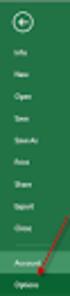 Een macro met een knop opstarten. Introductie Dit document is een werkinstructie voor het maken van een knop op een Excel-werkblad om daarmee een macro of een Visual Basic for Applications (VBA) toepassing
Een macro met een knop opstarten. Introductie Dit document is een werkinstructie voor het maken van een knop op een Excel-werkblad om daarmee een macro of een Visual Basic for Applications (VBA) toepassing
Digitale dossiers. Inhoudsopgave:
 Digitale dossiers Inhoudsopgave: Inleiding Openen van een dossier De werking van de dossiers Toelichting van de knoppen in het hoofdmenu Invoeren van gegevens Selecteren van hulpmiddelen en zorgverleners
Digitale dossiers Inhoudsopgave: Inleiding Openen van een dossier De werking van de dossiers Toelichting van de knoppen in het hoofdmenu Invoeren van gegevens Selecteren van hulpmiddelen en zorgverleners
H A N D L E I D I N G E L V 1 5
 H A N D L E I D I N G E L L @ V 1 5 INHOUD Revision Data... 2 Introductie... 3 Ell@ Layout... 4 Aanzetten Ell@... 5 Unlocken van Ell@... 5 Hoofdmenu... 5 Raadplegen planning... 6 Invoeren prestatie...
H A N D L E I D I N G E L L @ V 1 5 INHOUD Revision Data... 2 Introductie... 3 Ell@ Layout... 4 Aanzetten Ell@... 5 Unlocken van Ell@... 5 Hoofdmenu... 5 Raadplegen planning... 6 Invoeren prestatie...
Makkelijk Publiceren
 Met Makkelijk Publiceren is het mogelijk overzichten te maken van bijvoorbeeld de actuele uitgeleende materialen of het aantal uitleningen per leerling. Deze overzichten worden getoond in Microsoft Office
Met Makkelijk Publiceren is het mogelijk overzichten te maken van bijvoorbeeld de actuele uitgeleende materialen of het aantal uitleningen per leerling. Deze overzichten worden getoond in Microsoft Office
HOOFDSTUK 1. beginnen met excel
 HOOFDSTUK 1 beginnen met excel Inleiding Voor het betere rekenwerk in de bedrijfseconomie worden spreadsheets (rekenbladen) gebruikt. In dit hoofdstuk leer je omgaan met algemene basisbewerkingen in Excel:
HOOFDSTUK 1 beginnen met excel Inleiding Voor het betere rekenwerk in de bedrijfseconomie worden spreadsheets (rekenbladen) gebruikt. In dit hoofdstuk leer je omgaan met algemene basisbewerkingen in Excel:
Invoegen... 8 Invulpunt... 9 Nieuwe bouwsteen maken... 9 Bouwsteen opslaan... 10. Wijze van werken in Outlook... 11 Informatie...
 ProDoc Bouwstenen voor Word & Outlook 2007 Inhoud Kopiëren bestanden... 2 Hoofdmap Bouwstenen... 2 Bouwsteen.dotm... 2 Installatie Bouwstenenmodule onder Word 2007... 3 Installatie Bouwstenenmodule onder
ProDoc Bouwstenen voor Word & Outlook 2007 Inhoud Kopiëren bestanden... 2 Hoofdmap Bouwstenen... 2 Bouwsteen.dotm... 2 Installatie Bouwstenenmodule onder Word 2007... 3 Installatie Bouwstenenmodule onder
Handleiding Pétanque Competitie Beheer
 Handleiding Pétanque Competitie Beheer (versie 2.2) Augustus 2017 2 Algemeen De applicatie Pétanque Competitie Beheer is ontworpen voor de verwerking van halve en hele competities tot en met 99 speelrondes
Handleiding Pétanque Competitie Beheer (versie 2.2) Augustus 2017 2 Algemeen De applicatie Pétanque Competitie Beheer is ontworpen voor de verwerking van halve en hele competities tot en met 99 speelrondes
1. CTRL- en SHIFT-knop gebruiken om meerdere variabelen te selecteren
 SPSS: Wist je dat (1) je bij het invoeren van de variabelen in het menu door de CTRL-knop ingedrukt te houden, meerdere variabelen kunt selecteren die niet precies onder elkaar staan? Met de SHIFT-knop
SPSS: Wist je dat (1) je bij het invoeren van de variabelen in het menu door de CTRL-knop ingedrukt te houden, meerdere variabelen kunt selecteren die niet precies onder elkaar staan? Met de SHIFT-knop
INRICHTEN VAN DAXIS CLOUD
 INRICHTEN VAN DAXIS CLOUD Dit is een handleiding over het inrichten van de Daxis Cloud, waarin enkele onderdelen voor het personaliseren worden behandeld. Inhoud 1. Inleiding... 2 2. De metro-omgeving...
INRICHTEN VAN DAXIS CLOUD Dit is een handleiding over het inrichten van de Daxis Cloud, waarin enkele onderdelen voor het personaliseren worden behandeld. Inhoud 1. Inleiding... 2 2. De metro-omgeving...
15. Tabellen. 1. wat rijen, kolommen en cellen zijn; 2. rijen en kolommen invoegen; 3. een tabel invoegen en weer verwijderen;
 15. Tabellen Misschien heeft u al eens geprobeerd om gegevens in een aantal kolommen te plaatsen door gebruik te maken van spaties, kolommen of tabs. Dat verloopt goed totdat u gegevens wilt wijzigen of
15. Tabellen Misschien heeft u al eens geprobeerd om gegevens in een aantal kolommen te plaatsen door gebruik te maken van spaties, kolommen of tabs. Dat verloopt goed totdat u gegevens wilt wijzigen of
Antwoordenboek Tekstverwerken
 Antwoordenboek Tekstverwerken Tekstverwerken 1 Antwoordenboek Opdracht 3 De charms verschijnen. Beweeg je de cursor naar boven, dan gaat de balk met de charms er zo uitzien: Tekstverwerken 2 Antwoordenboek
Antwoordenboek Tekstverwerken Tekstverwerken 1 Antwoordenboek Opdracht 3 De charms verschijnen. Beweeg je de cursor naar boven, dan gaat de balk met de charms er zo uitzien: Tekstverwerken 2 Antwoordenboek
Handleiding CMS Online Identity Webontwikkeling. Handleiding CMS
 Handleiding CMS 1 Inhoudsopgave 1. Inloggen... 3 2. Het CMS... 3 3. Websitecontent... 4 3.1 Een nieuwe pagina toevoegen... 4 3.2 Een pagina wijzigen... 4 3.3 Een pagina verwijderen... 5 4. De WYSIWYG editor...
Handleiding CMS 1 Inhoudsopgave 1. Inloggen... 3 2. Het CMS... 3 3. Websitecontent... 4 3.1 Een nieuwe pagina toevoegen... 4 3.2 Een pagina wijzigen... 4 3.3 Een pagina verwijderen... 5 4. De WYSIWYG editor...
Ook op internet wordt gebruik gemaakt van databases, zoals bij Marktplaats en Hyves.
 SAMENVATTING HOOFDSTUK 1 Databases Databases worden veel gebruikt. Er worden miljoenen gegevens in opgeslagen, bijvoorbeeld door de overheid, banken, verzekeringsmaatschappijen, boekingssystemen van vliegtuigmaatschappijen,
SAMENVATTING HOOFDSTUK 1 Databases Databases worden veel gebruikt. Er worden miljoenen gegevens in opgeslagen, bijvoorbeeld door de overheid, banken, verzekeringsmaatschappijen, boekingssystemen van vliegtuigmaatschappijen,
Algemene basis instructies
 Inhoud: Algemene basis instructies... 2 Pictogrammen en knoppen... 2 Overzicht... 3 Navigeren (bladeren)... 3 Gegevens filteren... 4 Getoonde gegevens... 5 Archief... 5 Album... 5 Tabbladen en velden...
Inhoud: Algemene basis instructies... 2 Pictogrammen en knoppen... 2 Overzicht... 3 Navigeren (bladeren)... 3 Gegevens filteren... 4 Getoonde gegevens... 5 Archief... 5 Album... 5 Tabbladen en velden...
Opdracht 1 : Een eerste werkblad
 De map Mijn documenten Elke Windows-computer is uitgerust met een map Mijn documenten. Deze map is er speciaal om al ons materiaal (tekstbestanden, afbeeldingen, muziekbestanden) in te bewaren zodat we
De map Mijn documenten Elke Windows-computer is uitgerust met een map Mijn documenten. Deze map is er speciaal om al ons materiaal (tekstbestanden, afbeeldingen, muziekbestanden) in te bewaren zodat we
Ledenlijsten + etiketten maken
 Ledenlijsten + etiketten maken Eerst wordt uitgelegd hoe je een ledenlijst (van alle clubleden of leden per lesjaar) kan opvragen en bewerken en nadien hoe je met deze lijst etiketten kan maken. De ledenlijst
Ledenlijsten + etiketten maken Eerst wordt uitgelegd hoe je een ledenlijst (van alle clubleden of leden per lesjaar) kan opvragen en bewerken en nadien hoe je met deze lijst etiketten kan maken. De ledenlijst
De tekstverwerker. Afb. 1 de tekstverwerker
 De tekstverwerker De tekstverwerker is een module die u bij het vullen van uw website veel zult gebruiken. Naast de module tekst maken onder andere de modules Aankondigingen en Events ook gebruik van de
De tekstverwerker De tekstverwerker is een module die u bij het vullen van uw website veel zult gebruiken. Naast de module tekst maken onder andere de modules Aankondigingen en Events ook gebruik van de
Via het tabblad Pagina-indeling, groep Pagina-instelling kun je de afdrukstand en het papierformaat instellen.
 SAMENVATTING HOOFDSTUK 9 Pagina-indeling, de Pagina-instelling Via het tabblad Pagina-indeling, groep Pagina-instelling kun je de afdrukstand en het papierformaat instellen. Klik op de knop Afdrukstand
SAMENVATTING HOOFDSTUK 9 Pagina-indeling, de Pagina-instelling Via het tabblad Pagina-indeling, groep Pagina-instelling kun je de afdrukstand en het papierformaat instellen. Klik op de knop Afdrukstand
Kennismaking. Versies. Text. Graph: Word Logo voorbeelden verschillende versies. Werkomgeving
 Kennismaking Word is een tekstverwerkingsprogramma. U kunt er teksten mee maken, zoals brieven, artikelen en verslagen. U kunt ook grafieken, lijsten en afbeeldingen toevoegen en tabellen maken. Zodra
Kennismaking Word is een tekstverwerkingsprogramma. U kunt er teksten mee maken, zoals brieven, artikelen en verslagen. U kunt ook grafieken, lijsten en afbeeldingen toevoegen en tabellen maken. Zodra
In het venster Blad Beveiligen wordt aangegeven wat gebruikers nog wel mogen. Daarnaast kan een wachtwoord worden ingevoerd.
 Werkblad beveiligen Een werkblad kan beveiligd worden zodat gebruikers geen ongewenste wijzigingen kunnen aanbrengen. Standaard zijn alle cellen in een werkblad vergrendeld. Deze vergrendeling wordt toegepast
Werkblad beveiligen Een werkblad kan beveiligd worden zodat gebruikers geen ongewenste wijzigingen kunnen aanbrengen. Standaard zijn alle cellen in een werkblad vergrendeld. Deze vergrendeling wordt toegepast
Administratiekantoor Kuipers BV
 Administratiekantoor Kuipers BV Handleiding exporteren bankinformatie ABN-AMRO... 2 Deutsche Bank... 3 ING Bank (internetbankieren)... 5 ING Bank (Electronic Banking voor Windows)... 6 Rabobank... 7 SNS
Administratiekantoor Kuipers BV Handleiding exporteren bankinformatie ABN-AMRO... 2 Deutsche Bank... 3 ING Bank (internetbankieren)... 5 ING Bank (Electronic Banking voor Windows)... 6 Rabobank... 7 SNS
1. Exporteren... 2. 2. Verschil Xls en Csv... 2. 3. Het maken van een Csv bestand... 4. 4. Sorteren in Excel 2003... 9. 5. Sorteren in Excel 2007...
 ESIS en Excel 2003 en 2007 Inhoud 1. Exporteren... 2 2. Verschil Xls en Csv... 2 3. Het maken van een Csv bestand... 4 4. Sorteren in Excel 2003... 9 5. Sorteren in Excel 2007...10 6. Filteren in Excel
ESIS en Excel 2003 en 2007 Inhoud 1. Exporteren... 2 2. Verschil Xls en Csv... 2 3. Het maken van een Csv bestand... 4 4. Sorteren in Excel 2003... 9 5. Sorteren in Excel 2007...10 6. Filteren in Excel
Extra informatie Picasa
 Extra informatie Picasa Stel de weergave in op: boomstructuur: We zien nu dezelfde structuur als in de map Mijn Afbeeldingen. De hoofdmappen staan er. Zijn er geen submappen, dan wordt de inhoud weergegeven.
Extra informatie Picasa Stel de weergave in op: boomstructuur: We zien nu dezelfde structuur als in de map Mijn Afbeeldingen. De hoofdmappen staan er. Zijn er geen submappen, dan wordt de inhoud weergegeven.
Voordat u gebruik kunt maken van ZorgMail in Intramed, zijn een aantal instellingen nodig:
 Hoofdstuk 1 ZorgMail instellen en gebruiken Via Intramed en de applicatie ZorgMail van E-novation Lifeline, kunt u elektronisch en beveiligd gegevens uitwisselen met andere zorgverleners. Dit gaat via
Hoofdstuk 1 ZorgMail instellen en gebruiken Via Intramed en de applicatie ZorgMail van E-novation Lifeline, kunt u elektronisch en beveiligd gegevens uitwisselen met andere zorgverleners. Dit gaat via
Tool Calculeren voor Bouwkosten.nl en BeheerEnOnderhoudkosten.nl Handleiding
 voor Bouwkosten.nl en BeheerEnOnderhoudkosten.nl V2011.03.1 Tool Calculeren Voor Bouwkosten.nl en BeheerEnOnderhoudkosten.nl Een uitgave van Sdu Uitgevers bv Uitgever Adres Abonnement Klantenservice Algemene
voor Bouwkosten.nl en BeheerEnOnderhoudkosten.nl V2011.03.1 Tool Calculeren Voor Bouwkosten.nl en BeheerEnOnderhoudkosten.nl Een uitgave van Sdu Uitgevers bv Uitgever Adres Abonnement Klantenservice Algemene
Downloaden beveiligingscertificaat BRON Voor Windows XP en eerdere versies van Windows
 BRON Voor Windows XP en eerdere versies van Windows DUO 137/Versie 1.7 26 juni 2014 Inhoud 1. INLEIDING 3 2. VOORBEREIDING 4 3. DOWNLOADEN VAN HET BEVEILIGINGSCERTIFICAAT 5 3.1 DOWNLOADEN MET INTERNET
BRON Voor Windows XP en eerdere versies van Windows DUO 137/Versie 1.7 26 juni 2014 Inhoud 1. INLEIDING 3 2. VOORBEREIDING 4 3. DOWNLOADEN VAN HET BEVEILIGINGSCERTIFICAAT 5 3.1 DOWNLOADEN MET INTERNET
Handleiding SPLASH Entry editor
 Handleiding SPLASH Entry editor Lifesaving BELGIUM 17.1.0 Versies handleiding Datum Versie Aanpassingen 04/10/2017 17.1.0 Algemeen gebruik Piet Vanneste Inhoudstafel Versies handleiding... 1 Inhoudstafel...
Handleiding SPLASH Entry editor Lifesaving BELGIUM 17.1.0 Versies handleiding Datum Versie Aanpassingen 04/10/2017 17.1.0 Algemeen gebruik Piet Vanneste Inhoudstafel Versies handleiding... 1 Inhoudstafel...
